笔记本输入法怎么设置搜狗输入法
更新时间:2023-12-08 08:40:50作者:xiaoliu
在Windows 10操作系统中,搜狗输入法是一款常用的输入法工具,对于习惯使用搜狗输入法的用户来说,将其设置为默认输入法可以提高输入效率和准确性。如何在笔记本上设置搜狗输入法为默认输入法呢?下面将为大家介绍一种简单的方法。通过按照以下步骤操作,您可以轻松地将搜狗输入法设置为默认输入法,从而在日常使用中享受到更加便捷的输入体验。
方法如下:
1.要设置默认输入法为搜狗输入法,点开【win10图标】。如图。

2.接着左侧小弹窗里按【设置】,如图。
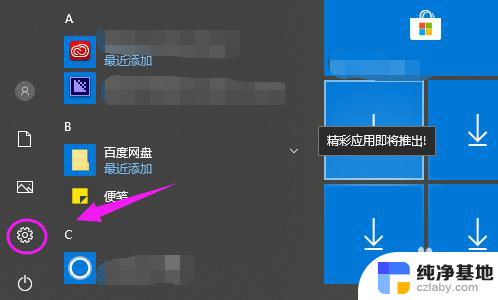
3.我们接着点下【时间和语言】,如图。
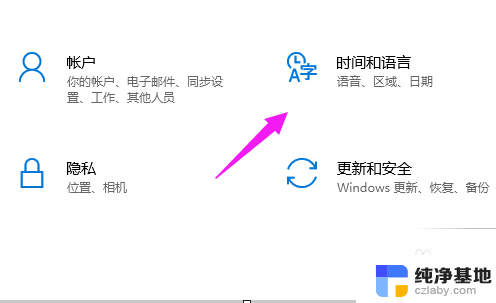
4.【时间和语言】主页,我们点【区域和语言】。如图。
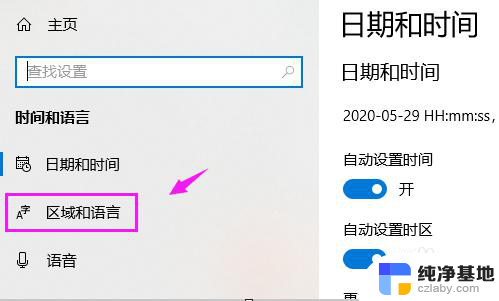
5.接着界面右侧点【高级键盘设置】,如图。
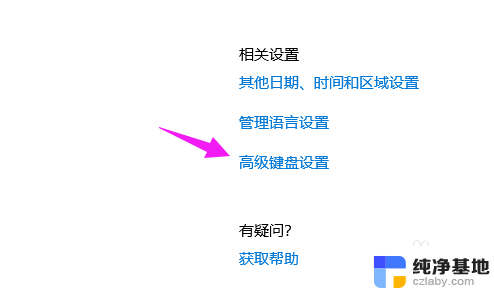
6.我们点【替代默认输入法】,如图。
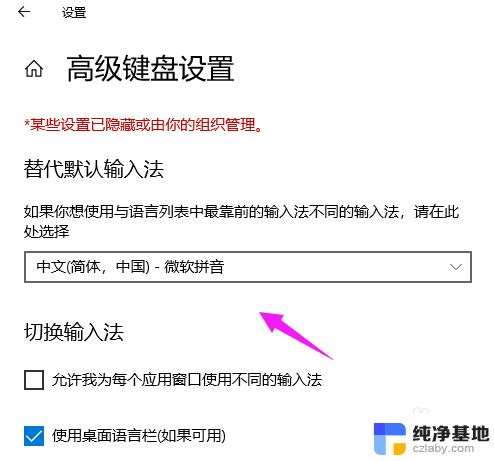
7.我们就可以切换为【搜狗输入法】,如图。
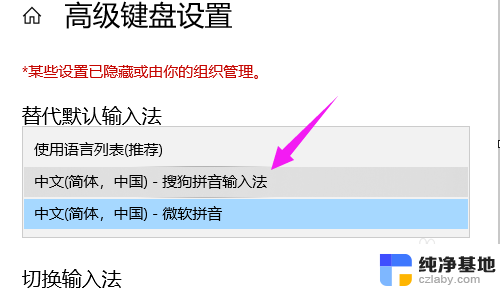
以上就是如何设置搜狗输入法的全部内容,如果遇到这种情况,可以根据以上方法来解决,希望对大家有所帮助。
- 上一篇: 电脑默认核显怎么设置独显
- 下一篇: windows10打游戏时老是弹出输入法
笔记本输入法怎么设置搜狗输入法相关教程
-
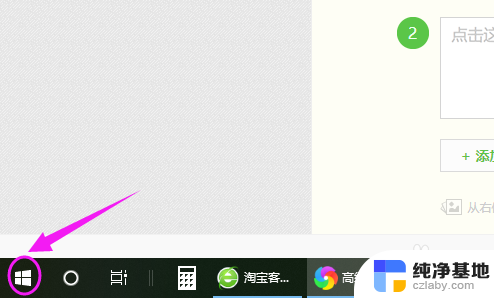 电脑设置搜狗输入法
电脑设置搜狗输入法2024-05-25
-
 搜狗输入法怎么设置在电脑右下方
搜狗输入法怎么设置在电脑右下方2024-01-18
-
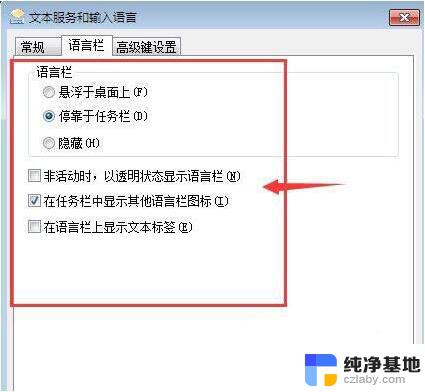 为什么搜狗输入法在win10用不了
为什么搜狗输入法在win10用不了2024-10-03
-
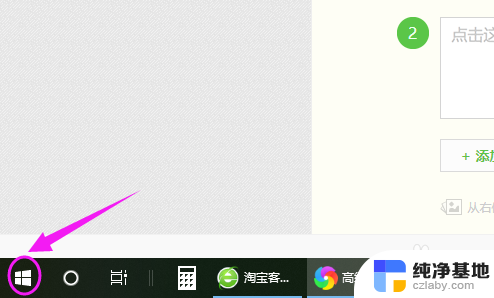 开机默认搜狗输入法怎么设置
开机默认搜狗输入法怎么设置2024-08-07
win10系统教程推荐